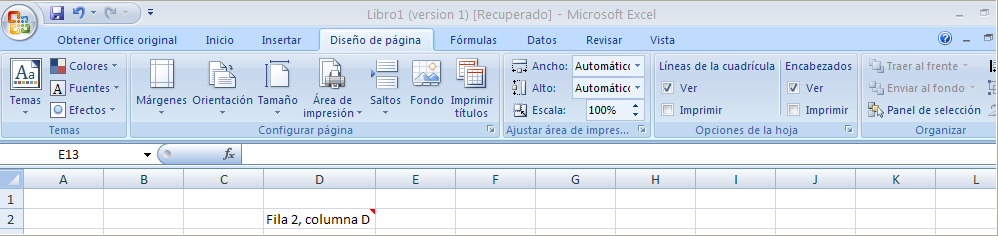
|
No olvides guardar el avance de tus trabajos cada cierto tiempo |
INTRODUCCIÓN
En esta primera activiadad queremos que Ud. sea capaz de reconocer elementos básicos de una una planilla de Cálculo (Excel o Calc en lo sucesivo),
Al trabajar en una planilla de cálculo, nos enfrentamos a una interfaz muy semejante a una gran tabla con muchas columnas y filas, además de muchos recuadros y un campo para ingresar variada información a estos recuadros.
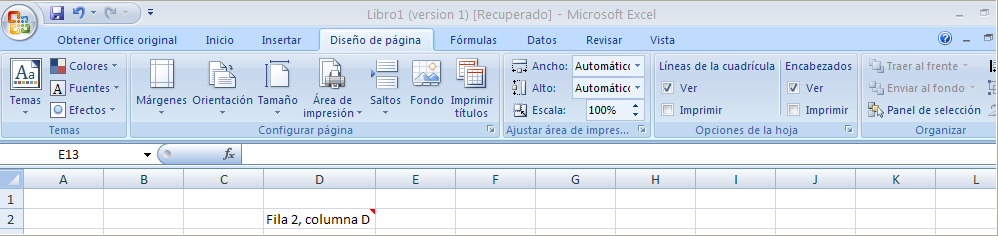
En estas planillas , el documento se conoce como libro, el cual a la vez está compuesto por hojas y éstas contienen una organización de columnas verticales (etiquetadas con letras) y filas horizontales (etiquetadas con números), en cuya intersección se forman celdas. Las celdas se denominan por las coordenadas que las forman, por ejemplo, A1 es la intersección de la columna A con la fila 1. A un conjunto de celdas contiguas se le denomina rango. El rango se anota con : entre los extremos del área definida, por ejemplo, A3:D10 es un área rectangular que empieza en A3 y termina en D10.
Las hojas del libro ("Hoja1", "Hoja2", ...) te permiten organizar el trabajo que realizas en el libro; en algunos casos, pudiera ser más eficiente que distribuyas los datos en diferentes hojas, de manera que evites tener que recorrer una gran extensión de una sola hoja para que puedas acceder a diferentes datos, siempre y cuando esta distribución sea congruente con los datos que ingresaste.
Puedes cambiarle el nombre predeterminado de cada hoja por uno que describa mejor su contenido, como por ejemplo, "animales", "clientes", "resultados", "datos", "resumen", etc.
Con el fin de mejorar el aspecto de la hoja, podemos entregarle formato a una o varias celdas (o a un rango). Entre los formatos de celda con los que trabajaremos están: color y fuente del texto, formato de datos (decimales, miles, fecha, porcentaje, moneda, etc.), alineación, y bordes, a los cuales se accede desde Formato > Celdas...(Revisa los íconos asociados a las acciones descritas)
Una vez ingresados y formateados los datos, podemos imprimir una o varias hojas, solamente un rango de celdas o establecer un área de impresión. Estas dos últimas opciones son más útiles si tuviéramos una gran cantidad de datos, pero sólo necesitáramos imprimir algunos y otros no. La salvedad es que el área de impresión se define por un solo rango; en cambio, la selección directa de un rango puede incluir celdas y/o rangos no contiguos. Para una impresión sencilla, vamos a Archivo > Imprimir... y elegimos las opciones. Para establecer los márgenes de página, tamaño de papel, encabezado y pie de página, entre otras configuraciones, debemos ingresar a Archivo > Configurar página...
También, podemos agregar los datos de una hoja de cálculo a un página de un documento de texto, principalmente por 2 vías: (1) seleccionando y copiando el rango requerido y luego pegándolo en el procesador de Texto, lo que creará una tabla de Word; (2) la otra opción es incrustar el rango copiado desde la hoja de cálculo con un pegado especial a través de Edición > Pegado especial..., lo que generará un objeto editable con todas las propiedades y funcionalidades de una planilla electrónica (basta con hacer doble clic para editar) ¿Cuál será mejor?
Una de las características principales de
un planilla de cálculo es precisamente efectuar cálculos.
Para esto, la potencia de una planilla de cálculo está en el
ingreso de fórmulas
en las celdas por parte del usuario. Por ejemplo, podemos escribir en una celda
=2+2, a lo que la planilla "responderá"
4 y lo colocará en la misma
celda donde se ingresó dicha fórmula.
Sin embargo, la potencialidad de la planilla es poder hacer y reconocer referencias
a celdas dentro de la fórmula, o sea, indicar en ellas los nombres
de las celdas.
Ejemplo: en la celda A1 escribimos 2
y en la celda A2 escribimos 5.
Ahora, en la celda A3 escribimos =A1+A2.
El resultado calculado por la planilla es 7 y
lo deja en A3, donde está la fórmula.
Pero si el valor (contenido) de A2 se cambia
a 10,
el valor de A3 cambia automáticamente
a 12.
Junto con la potencia de la referencia a celdas, existen las fórmulas que realizan tareas específicas y se les denomina funciones. Las funciones están conformadas por un nombre de función y una cantidad variable de argumentos encerrados entre paréntesis, separados puntos y comas (excel) o dos puntos en Calc (dependiendo de la configuración regional del panel de control ). Para incluir funciones a una celda, debemos dirigirnos a Insertar > Función…
Ejemplos:
Excel Calc MAX(número1;número2;…) Max(num1:num2) CONTAR.SI(rango;criterio) =CONTAR.SI(rango;criterio) DESVEST DESVEST(Número 1;Número 2;...Número 30)
Los argumentos son los datos que se le dan a la función para que realice las tareas (cálculos) para las cuales fue creada.
Entre las funciones más usadas están: SUMA, PROMEDIO, DESVEST, CONTAR, CONTAR.SI, SI, VAR, TIR, VNA.
¿Es posible crear funciones propias? Por supuesto, utilizando VBA, pero esto lo veremos más adelante
ACTIVIDADES